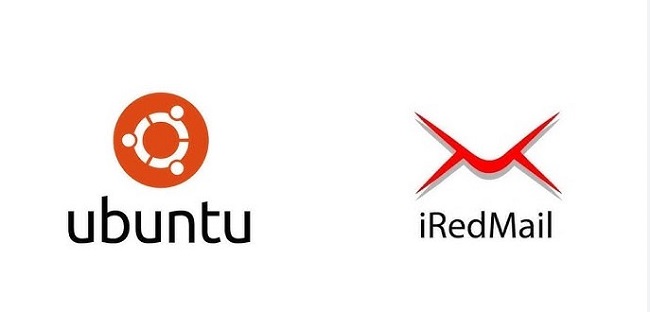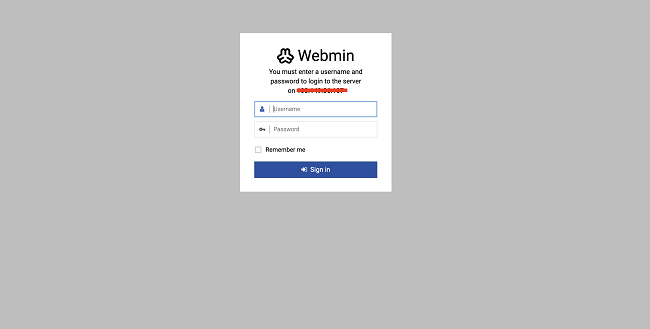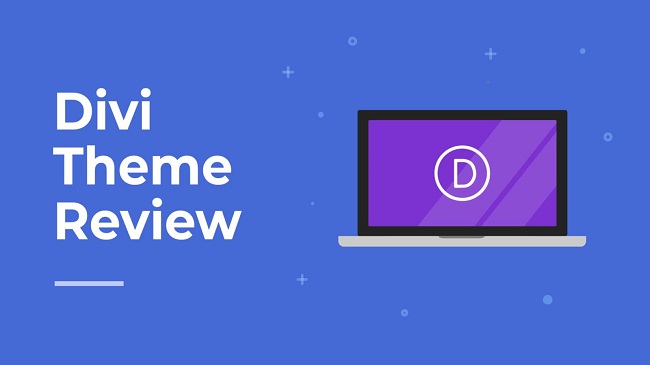FTP Client là gì?
FTP (Giao thức truyền tệp) cho phép bạn tuyền tệp qua Internet. Giao thức này được sử dụng để tải tệp của trang web từ thiết bị cá nhân lên máy chủ lưu trữ của mình. FTP Client là phần mềm sử dụng các giao thức FTP để truyền tệp đến và đi từ máy tính từ xa. Các công cụ FTP Client về cơ bản sẽ có các chức năng hỗ trợ người dùng để sao chép, tải lên, xóa, đổi tên và chỉnh sửa tệp/thư mục trên trang web của bạn.
Công việc bạn có thể thực hiện được khi sử dụng FTP Client:
- Thiết lập kết nối đến máy chủ FTP bằng cách sử dụng địa chỉ IP/tên miền, tên người dùng và mật khẩu.
- Duyệt qua các thư mục và tệp trên máy chủ FTP. Hiển thị danh sách tệp và thư mục, cho phép người dùng xem, tạo, đổi tên hoặc xóa thư mục và tệp.
- Chọn và gửi tệp từ máy tính cá nhân lên máy chủ FTP.
- Chọn và tải tệp từ máy chủ FTP xuống máy tính cá nhân.
- Di chuyển hoặc sao chép tệp giữa các thư mục trên máy chủ FTP hoặc giữa máy chủ và máy tính cá nhân.
- Thiết lập và quản lý quyền truy cập cho các tệp và thư mục trên máy chủ FTP như quyền đọc, ghi và thực thi.
- Theo dõi và ghi lại các hoạt động truyền tải tệp để kiểm tra và khắc phục sự cố.
- Sử dụng các phương thức bảo mật như FTP Secure (FTPS) hoặc SSH File Transfer Protocol (SFTP) để mã hóa dữ liệu và đảm bảo an toàn khi truyền tải tệp.
Tất cả công việc trên nhằm giúp đảm bảo rằng quá trình chuyển tệp giữa máy tính cá nhân và máy chủ FTP diễn ra hiệu quả và an toàn.
Tiêu chí cần quan tâm khi lựa chọn FTP Client tốt nhất
Trước khi đến với phần review 7 FTP Client tốt nhất cho web, bạn cần xem xét một số tiêu chí cần có khi lựa chọn một FTP Client phù hợp nhất với website của mình. Cụ thể:
- Tính dễ sử dụng: Giao diện trực quan giúp bạn dễ dàng thao tác và thực hiện các công việc để truyền tệp nhanh và hiệu quả.
- Tính năng hỗ trợ tìm kiếm và sắp xếp tệp: Một FTP Client tốt cần giúp bạn tìm và sắp xếp tệp nhanh chóng với các công cụ tìm kiếm và đánh dấu phù hợp, ngay cả khi bạn có hàng nghìn tệp.
- FTP Client đó có hỗ trợ trên hệ điều hành bạn đang dùng hay không và hỗ trợ phiên bản hệ điều hành nào.
- Khi chọn FTP Client, hãy kiểm tra xem nó có hỗ trợ máy chủ của bên thứ ba hay không. Nếu máy khách hỗ trợ Dropbox hoặc Google Drive thì có thể chuyển tệp linh hoạt hơn.
- Tốc độ truyền tệp nhanh chóng, giúp bạn tiết kiệm thời gian
- FTP Client cho phép tự động hóa các tác vụ của bạn, bạn có thể lên lịch truyền dữ liệu nhanh hơn.
- FTP Client có thể theo dõi các thư mục song song để giám sát hiệu suất của máy chủ cục bộ và máy chủ từ xa.
- Đảm bảo máy khách hỗ trợ các giao thức phổ biến như FTP, SSL, SSH,…
- Khả năng bảo mật của phần mềm FTP Client.
Review 7 FTP Client miễn phí tốt nhất năm 2024
Sau đây, LANIT sẽ chia sẻ 7 FTP Client miễn phí tốt nhất bạn có thể lựa chọn cho website của bạn:
FileZilla – Công cụ FTP Client miễn phí tốt nhất
FileZilla là giải pháp tối ưu cho các nhà phát triển web và quản trị viên web đang cần tìm một công cụ FTP Client tin cậy và thân thiện với người dùng. Công cụ này giúp chuyển tệp giữa các máy chủ cục bộ và máy chủ từ xa. Với giao diện trực quan, FileZilla giúp đơn giản hóa quy trình quản lý tệp trang web, bạn có thể dễ dàng thực hiện các tác vụ như tải lên, tải xuống, chỉnh sửa tệp, hỗ trợ liền mạch các giao thức FTP, FTPS và SFTP.

Đây là công cụ hoàn toàn miễn phí và an toàn. Sử dụng FileZilla, giúp mang lại cho bạn trải nghiệm tốc độ truyền tải tốt. Hỗ trợ tìm thấy bất kỳ tệp/ thư mục nào bạn cần và tạo dấu trang cho chúng nhanh chóng, giúp tiết kiệm thời gian trong việc quản lý tệp.
FileZilla hỗ trợ sử dụng trên các hệ điều hành phổ biến như Mac, Windows, Linux. Với người mới cũng có thể dễ dàng bắt đầu sử dụng và cài đặt FileZilla
FileZilla là một FTP Client phù hợp với bạn bởi nó sở hữu các ưu điểm như sau:
- Phần mềm mã nguồn mở miễn phí
- Thân thiện người dùng, giao diện người dùng đồ họa trực quan
- Nhanh chóng và tin cậy
- Cho phép chỉnh sửa tệp từ xa
- Cho phép tìm kiếm tệp từ xa
- Có thể chuyển các tập tin lớn (hỗ trợ các tập tin lớn hơn 4GB)
- Có nhiều tùy chọn cho nhiều Hệ điều hành và nhiều phiên bản khác nhau.
- Hỗ trợ nhiều giao thức như SFTP, FTPS và FTP.
- Hỗ trợ nhiều ngôn ngữ.
- Hỗ trợ IPv6.
- Bộ lọc tên tệp và hỗ trợ kéo & thả.
- Tốc độ truyền tập tin có thể được cấu hình.
- Hỗ trợ HTTP/1.1, SOCKS5 và FTP-Proxy.
- Cho phép người dùng truy cập thông tin tệp và cấu trúc thư mục một cách riêng tư
- Trình quản lý trang web và hàng đợi chuyển giao mạnh mẽ.
- Mô-đun so sánh thư mục hữu ích hơn với sự trợ giúp của các công cụ kéo và thả.
- Cộng đồng năng động và phát triển
- Tài liệu hỗ trợ đầy đủ
- Màn hình hiển thị song song trên màn hình chính giúp bạn dễ dàng biết được tệp đang được di chuyển đến đâu và trạng thái chuyển dữ liệu là gì.
FileZilla là một FTP Client toàn diện tốt nhất trên thị trường hiện nay. Tuy sẽ mất thời gian để làm quen với giao diện nhưng nó hỗ trợ tất cả hệ điều hành và phiên bản khác nhau. Nó được phần lớn người dùng Windows lựa chọn nhưng người dùng Mac hoặc Linux cũng có thể sử dụng mà không gặp vấn đề gì.
WinSCP – FTP Client miễn phí tốt nhất cho Windows
WinSCP là một FTP Client miễn phí tốt nhất cho Windows, giúp người dùng dễ dàng chuyển tập với giao diện đồ họa màn hình kép, giúp đơn giản hóa việc quản lý tệp từ xa. Sử dụng WinSCP, bạn có thể đồng bộ hóa hệ thống cục bộ với máy chủ từ xa. Có thể mở, đóng, lưu, thêm và chuyển đổi phiên để quản lý quá trình truyền tải nhờ trình soạn thảo văn bản tích hợp của WinSCP.
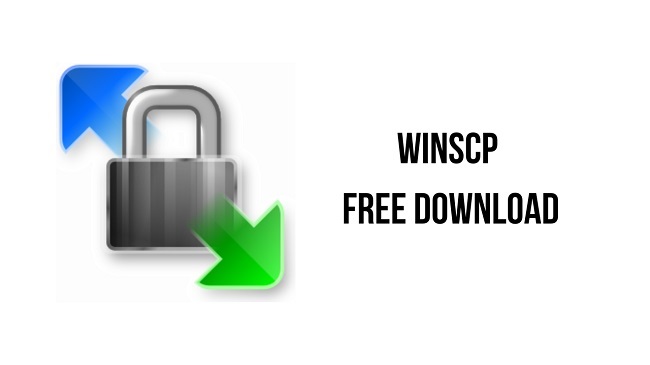
Công cụ FTP Client này hỗ trợ các giao thức truyền tải như SCP, SFTP, WebDAV, S3 và tích hợp liền mạch với PuTTY để kết nối SSH an toàn. Ngoài ra, nó sử dụng mã hóa tệp để đảm bảo tính bảo mật cho quá trình truyền tải của bạn. Bạn cũng có thể tùy chỉnh trang chính của mình bằng nhiều tab, lệnh và phiên khác nhau. Cho phép nhiều phiên trên cùng một màn hình, điều này giúp bạn hoàn thành nhiều công việc cùng một lúc.
Nên chọn WinSCP là FTP Client bởi nó sở hữu các ưu điểm như:
- FTP Client miễn phí.
- Giao diện người dùng đồ họa trực quan và dễ hiểu giúp bạn dễ dàng thực hiện công việc
- Đầy đủ tài liệu hướng dẫn và công cụ hỗ trợ
- Cho phép truyền dữ liệu bằng WebDAV, S3, SFTP, SCP, FTPS và FTP.
- Có sẵn bằng nhiều ngôn ngữ.
- Bạn có thể tích hợp trình soạn thảo văn bản theo ý muốn.
- Các tác vụ và tập lệnh có thể được tự động hóa bằng cách tạo ra các quy tắc
- Tất cả các tập tin đều được mã hóa khi gửi qua WinSCP.
- Có thể thiết lập các hạn chế quản trị nếu bạn muốn sử dụng ứng dụng Client cho công ty hoặc không muốn một số người có quyền truy cập vào tệp hoặc chức năng.
- Có thể thay đổi giao diện người dùng để đáp ứng nhu cầu của bạn
- Có khả năng chuyển tiếp cổng.
WinSCP là một FTP Client chỉ chạy trên Windows và nó không khả dụng trên Mac và Linux. Nếu bạn chỉ muốn các tính năng truyền tệp cơ bản thì WinSCP sẽ là lựa chọn tốt nhất cho bạn.
Cyberduck – FTP Client tốt nhất dành cho Mac và Windows
Cyberduck là một trong những FTP Client miễn phí tốt nhất cho người dùng Windows và Mac. Công cụ này cung cấp khả năng tích hợp liền mạch với các nhà cung cấp lưu trữ đám mây nổi tiếng như Dropbox và Google Drive. Hỗ trợ nhiều giao thức như FTP, SFTP,…. Với Cyberduck, tất cả tên tệp, nội dung và cấu trúc thư mục sẽ hoàn toàn được bảo mật.
Lý do khiến Cyberduck trở thành lựa chọn lý tưởng cho người dùng Windows và Mac:
- Mã nguồn mở miễn phí
- Giao diện dễ sử dụng
- Cho phép tải xuống phiên bản dành cho cả Windows và Mac
- Cho phép kết nối thông qua nhiều giao thức như FTP và SFTP.
- Hỗ trợ chuyển dữ liệu cho một số nền tảng của bên thứ ba như Microsoft Azure, Google Drive và Dropbox.
- Tính năng Cryptomator đảm bảo các tệp và dữ liệu chuyển giao đều được mã hóa và bảo mật, thêm một lớp bảo vệ bằng cách mã hóa từng tệp riêng lẻ.
- Có thể sử dụng trình chỉnh sửa tệp bên ngoài để thay đổi tài liệu của mình
- Trình tạo URL giúp chia sẻ tập tin dễ dàng
- Công cụ đánh dấu có các tính năng ghi lại lịch sử, mục nhập, tệp,…
- Chức năng kéo và thả để tải lên và nhập tệp.
- Hỗ trợ bảo vệ mật khẩu Keychain và mạng tự động phát hiện Bonjour.
- Tăng cường đồng bộ hóa tập tin.
Người dùng Windows và Mac đánh giá cao Cyberduck bởi giao diện hiện đại. Nó còn cho phép người dùng đồng bộ hóa với các dịch vụ đám mây của bên thứ ba như Google Drive hoặc Dropbox. Nếu bạn quan tâm đến việc liên kết với lưu trữ đám mây, thì Cyberduck sẽ phù hợp nhất với bạn.
Transmit – FTP Client tốt nhất cho người dùng Mac
Transmit là một trong những FTP Client tốt nhất với người dùng Mac và chủ sở hữu web đa nhiệm. Công cụ mang đến mọt giao diện tuyệt vời để quản lý các tệp và liên kết nó với máy chủ cúng lúc. Cho phép bạn tải lên, quản lý và tải xuống tất cả từ một nơi, đồng thời kết nối đến các mục Box, Google Drive và Backblaze.
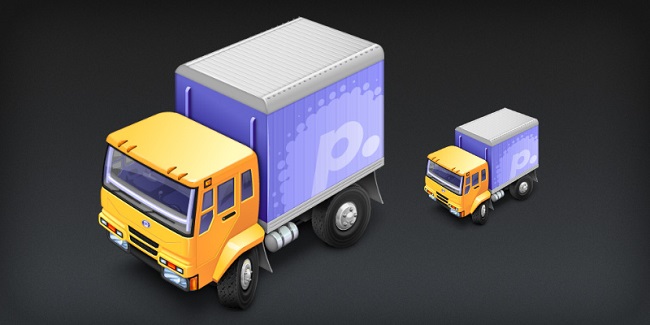
Đây là một ứng dụng trả phí và bạn có thể dùng thử miễn phí để trải nghiệm các tính năng của nó. Transmit là phần mềm đáng tin cậy, hữu ích, cho phép kết nối với FTP, SFTP và nhiều dịch vụ đám mây khác nhau. Cho phép người dùng thực hiện nhiều tác vụ FTP như phân tích, đổi tên hàng loạt tệp và tạo khóa để bảo mật máy chủ,…
Thế mạnh của Transmit đó là ở khả năng chuyển tệp lớn tốc độ cao. Nó cũng cung cấp một mô-đun song song, hình ảnh về các tệp của bạn và các phím tắt để tìm tệp của bạn trong thời gian ngắn. Nhìn chung, máy khách FTP Transmit sẽ vượt trội về khả năng hỗ trợ đám mây và các công cụ tìm kiếm tệp.
Transmit là lựa chọn lý tưởng cho người dùng Mac bởi các lý do sau:
- Có bản dùng thử miễn phí
- Bản trả phí giá hợp lý và có thể được ưu đãi giảm giá khi mua nhiều giấy phép
- Cung cấp giao diện đẹp, phù hợp với yêu cầu của người dùng Mac
- Xử lý các chức năng cơ bản như FTP, WebDAV và SFTP. Đồng thời, bạn cũng có thể tích hợp máy chủ với các dịch vụ Rackspace, Dropbox và Backblaze.
- Tải lên và đồng bộ hóa tệp nhanh chóng với hệ thống kéo thả
- Công cụ “Panic Sync” giúp khóa dữ liệu an toàn và riêng biệt
- Cho phép tìm kiếm thong minh các thư mục phức tạp và đa luồng tốc độ cao
- Sao chép URL từ xa.
- Cung cấp nhiều tùy chọn xác thực người dùng.
- Có thể chọn tên tệp bằng key và được đưa trực tiếp đến vị trí đó.
- Có thể xem thông tin tệp ở sidebar
- Hỗ trợ truyền tệp tin Amazon S3 có dung lượng cực lớn.
- Hỗ trợ tiếng Anh, tiếng Pháp, tiếng Đức và tiếng Trung.
Transmit dành cho những ai quen dùng với hệ điều hành Mac và mong muốn có giao diện trực quan với tốc độ tải lên và truyền tệp nhanh. Bạn cũng có thể tận dụng các phím tắt giúp tăng hiệu quả làm việc.
CrossFTP – FTP Client tốt nhất cho Windows, Linux và Mac
CrossFTP là một trong những FTP Client miễn phí tốt nhất cho người dùng Windows, Linux và Mac. Nó cho phép truyền tệp và quản lý sao lưu tệp, hỗ trợ các giao thức FTP, SFTP và các ứng dụng WebDav, Amazon S3, Amazon Glacier, Microsoft Azure, Google Storage,… Tất cả các site đều được bảo vệ thông qua mã hóa mật khẩu, cung cấp tính năng nén, giải nén và duyệt lưu trữ. CrossFTP cung cấp công cụ tìm kiếm nhanh, danh sách các tệp có thể được tìm thấy nhanh chóng.
Lý do bạn nên chọn CrossFTP là công cụ FTP Client phù hợp:
- Là mã nguồn mở cung cấp bản miễn phí và trả phí
- Có thể kéo nhiều tập tin
- Dễ dàng tìm kiếm trên web
- Hỗ trợ cấu hình GUI, giám sát và các chức năng khác
- Đa nền tảng
- Dễ dàng cấu hình và cài đặt
- Hỗ trợ giao thức khám phá Bonjour.
- Tính năng phóng to xem trước mượt mà
- Hỗ trợ các giao thức FTP, SFTP
- Tính năng nén, giải nén và duyệt lưu trữ.
- Bảo mật thông tin site với công cụ mã hóa mật khẩu.
Core FTP LE – FTP Client tốt nhất cho người dùng Windows
Core FTP LE là công cụ FTP Client có cả bản miễn phí lẫn trả phí. Phiên bản miễn phí hạn chế các tính năng hơn so với bản Pro. Nhìn chung, công cụ này có giao diện cơ bản, bố cục bảng điều khiển kép và khá tương đồng với FileZilla. Tuy nhiên, Core FTP LE tập trung phát triển cho Windows mang lại trải nghiệm tối ưu cho người dùng Windows.
Core FTP LE cung cấp các module kéo – thả, các tác vụ được thực hiện trên cùng một cừa sổ, cho phép bạn tìm kiếm tệp nhanh chóng.
Core FTP LE trở thành một lựa chọn phù hợp với bạn bởi nó sở hữu các ưu điểm sau:
- Cung cấp một số tính năng độc đáo khó tìm thấy ở FileZilla mặc dù có sự tương đồng
- Phần mềm có bản miễn phí có thể tải xuống dễ dàng
- Phiên bản Pro nếu bạn muốn nâng cấp tính năng nâng cao như đồng bộ hóa tệp, mã hóa và thiết lập màn hình tùy chỉnh
- Hỗ trợ các giao thức FTPS, TLS, SSL và SFTP.
- Chế độ nén Z cải thiện tốc độ truyền tải và tăng tốc quá trình làm việc
- Cho phép kéo thả các thành phần tệp vào các thư mục khác
- Tự động thử lại tất cả các lần truyền dữ liệu khi xảy ra lỗi
- Có thể che dấu tệp, cấp quyền cho tệp từ cấp quản trị viên
- Cho phép truyền nhiều tập tin đến nhiều trang web cùng một lúc.
Core FTP LE phù hợp với những ai đang sử dụng hệ điều hành Windows, là giải pháp thay thế hoàn hảo cho FileZilla.
ForkLift – FTP Client tốt nhất cho Mac
ForkLift là FTP Client chuyên cho Mac với hai ngăn để so sánh nhiều vị trí tệp và di chuyển chúng. Cho phép kết nối từ xa với các dịch vụ như Amazon S3 và Google Drive. Đồng thời, nó cũng cho phép kết nối nhiều máy chủ cùng lúc, đem đến khả năng linh hoạt khi cần chuyển tệp nhiều lần.
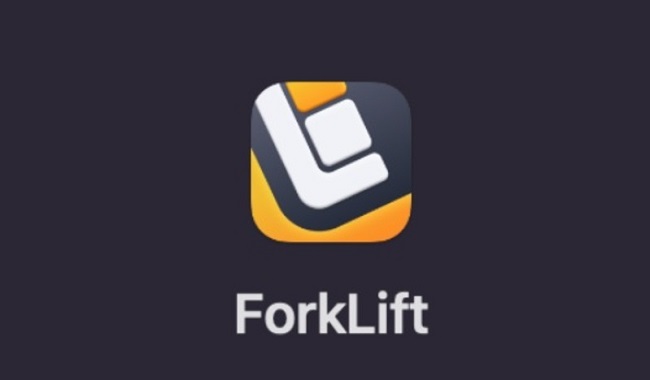
ForkLift có phiên bản dùng thử miễn phí để bạn trải nghiệm trước khi sử dụng. Nó có chính sách giảm giá cho sinh viên, học sinh và giáo viên.
Lý do khiến ForkLift trở thành lựa chọn lý tưởng cho bạn?
- Có bản dùng thử miễn phí và giá cả gói dịch vụ cũng phải chăng, giảm giá cho học sinh và giáo viên
- Giao diện hai ngăn chi vị trí lưu trữ tệp thành hai cửa sổ riêng, cung cấp các công cụ kéo tệp từ vùng này sang vùng khác
- Cho phép Đồng bộ hóa tất cả các mục yêu tích giữa các máy bằng cách sử dụng Dropbox.
- Cho phép kết nối từ xa với các dịch vụ như WebDAV, Amazon S3 và Google Drive.
- Hỗ trợ truyền với các giao thức SFTP và FTP.
- Có thể đổi tên nhiều tệp cùng lúc
- Có thể thay đổi giao diện sáng – tối theo nhu cầu
- Có các tùy chọn để thiết lập trình chỉnh sửa
ForkLift hoạt động tốt trên hệ điều hành Mac. Đây cũng là phần mềm cao cấp, nên nếu bạn không muốn trả tiền cho máy khách FTP thì bạn cần công cụ khác.
Kết luận
Trên đây, LANIT đã tổng hợp 7 phần mềm FTP Client tốt nhất, có miễn phí, có trả phí với phiên bản dùng thử miễn phí. Hy vọng rằng thông qua những đánh giá chi tiết của từng công cụ, có thể giúp bạn lựa chọn được phần mềm FTP Client phù hợp với nhu cầu và ngân sách của bạn.
Ngoài ra, nếu bạn cũng đang quan tâm đến dịch vụ lưu trữ tại LANIT như dịch vụ VPS, Hosting Website giá rẻ, thuê máy chủ riêng, liên hệ ngay đến LANIT để được tư vấn, giải đáp chi tiết nhất nhé!